在使用win10系统过程中,用户时常对电脑中文件,磁盘以及服务等应用进行设置时,就需要使用到我的电脑管理功能,可是最近有的用户想要打开win10我的电脑管理功能却怎么也打不开了,那么win10我的电脑管理打不开怎么办呢?这里就来告诉大家win10此电脑管理打不开修复方法。
推荐下载:win10纯净版32位下载
具体方法:
1、Windows 10自动更新补丁后,有可能出现以下故障,“此电脑”右键“管理”会出现以下报错(如下图);
2、此时使用“Windows键”+R,或者单击“Windows”键“所有应用”选择“Windows系统”在下拉选项中选择“运行”,在弹出的“运行“对话框中输入”compmgmt.msc“,点击”确定“;
3、若是弹出”设备管理器“对话框,说明系统文件未丢失,可以继续下一步;若是未弹出”设备管理器“对话框,说明系统文件丢失,建议使用专业修复工具修复;
4、使用"Windows"键+R键,在弹出的”运行“对话框中输入:regedit.exe;
5、在弹出”注册表“对话框中依次选择”HKEY_LOCAL_MACHINE“"SOFTWARE""Classes""CLSID""20D04EF0-3AED-1069-A2D8-08002B30309D""shell""Manage""command",双击”默认“按钮;
6、在弹出”编辑字符串“的对话框中,更改”%SystemRoot%\systme32\CompMgmtLaucher.exe“更改为”mmc.exe? %systemroot%\system32\compmgmt.msc? /s“,若是更改成功,则修复故障成功;若是弹出以下对话框(如第3图),则应更改相关配置,更改权限来更改,其过程如下;
7、选择”command“选项右键单击”权限“;
8、在弹出的”command权限“对话框中,单击”高级“;
9、在弹出的”command的高级安全设置“对话框中,单击”更改“;
10、在弹出的”选择用户或组“单击”高级“在弹出的”选择此对象类型“对话框中单击”立即查找“,在搜索结果下拉选项中双击Administrators,确定;
11、选择”有效访问“单击”选择用户“在弹出的”选择此对象类型“单击”高级“,在弹出的”选择用户或组“对话框中,单击”立即查找“按钮,双击自己电脑的用户名,更改自己使用账户的权限为”完全控制“;
12、回到”command的高级安全设置“对话框单击”确定“;
13、然后重复第6步,更改键值成功后,故障解除。
以上就是win10此电脑管理打不开修复方法,有遇到这种情况的用户可以按照小编的方法来进行解决,希望能够帮助到大家。
操作步骤如下:
1、WIN+R组合键调出运行,输入regedit,点击确认,打开注册表编辑器。
2、定位到\Hkey_classes_root\lnkfile 位置。
3、在右侧窗口,点击鼠标右键,新建字符串值。
4、命名为IsShortcut,值默认即可。
Windows 10系统功能:
1.?生物识别技术:Windows 10所新增的Windows Hello功能将带来一系列对于生物识别技术的支持。
2.?Cortana搜索功能:Cortana可以用它来搜索硬盘内的文件,系统设置,安装的应用,甚至是互联网中的其他信息。
3.?平板模式:Windows 10提供了针对触控屏设备优化的功能,同时还提供了专门的平板电脑模式,开始菜单和应用都将以全屏模式运行。如果设置得当,系统会自动在平板电脑与桌面模式间切换。
4.?桌面应用:微软放弃激进的Metro风格,回归传统风格,用户可以调整应用窗口大小了,久违的标题栏重回窗口上方,最大化与最小化按钮也给了用户更多的选择和自由度。
5.?多桌面:在该功能的帮助下,用户可以将窗口放进不同的虚拟桌面当中,并在其中进行轻松切换。使原本杂乱无章的桌面也就变得整洁起来。?
6.?开始菜单进化:微软在Windows 10当中带回了用户期盼已久的开始菜单功能,并将其与Windows 8开始屏幕的特色相结合。
7.?任务切换器:Windows 10的任务切换器不再仅显示应用图标,而是通过大尺寸缩略图的方式内容进行预览。?
8.?任务栏的微调:在Windows 10的任务栏当中,新增了Cortana和任务视图按钮,与此同时,系统托盘内的标准工具也匹配上了Windows 10的设计风格。
9.?贴靠辅助:在贴靠一个窗口时,屏幕的剩余空间内还会显示出其他开启应用的缩略图,点击之后可将其快速填充到这块剩余的空间当中。?
10.?通知中心:让用户可以方便地查看来自不同应用的通知,此外,通知中心底部还提供了一些系统功能的快捷开关,比如平板模式、便签和定位等等。
11.?命令提示符窗口升级:在Windows 10中,用户不仅可以对CMD窗口的大小进行调整,还能使用辅助粘贴等熟悉的快捷键。
12.?文件资源管理器升级:Windows 10的文件资源管理器会在主页面上显示出用户常用的文件和文件夹,让用户可以快速获取到自己需要的内容。
13.?新的Edge浏览器:Edge浏览器虽然尚未发展成熟,但它的确带来了诸多的便捷功能,比如和Cortana的整合以及快速分享功能。?
14.?计划重新启动:在Windows 10会询问用户希望在多长时间之后进行重启。
15.?设置和控制面板:Windows 8的设置应用同样被沿用到了Windows 10当中,该应用会提供系统的一些关键设置选项,用户界面也和传统的控制面板相似。
16.?兼容性增强:只要能运行Windows 7操作系统,就能更加流畅地运行Windows 10操作系统。针对对固态硬盘、生物识别、高分辨率屏幕等更件都进行了优化支持与完善。
17.?安全性增强:除了继承旧版Windows操作系统的安全功能之外,还引入了Windows Hello,Microsoft Passport、Device Guard等安全功能。
18.?新技术融合:在易用性、安全性等方面进行了深入的改进与优化。针对云服务、智能移动设备、自然人机交互等新技术进行融合。
参考资料:
百度百科—Windows 10本文来自作者[鸢尾花飞]投稿,不代表雷雅号立场,如若转载,请注明出处:https://www.ajtg.com.cn/tg/10096.html
评论列表(4条)
我是雷雅号的签约作者“鸢尾花飞”!
希望本篇文章《计算机的管理打不开怎么办》能对你有所帮助!
本站[雷雅号]内容主要涵盖:生活百科,小常识,生活小窍门,知识分享
本文概览:在使用win10系统过程中,用户时常对电脑中文件,磁盘以及服务等应用进行设置时,就需要使用到我的电脑管理功能,可是最近有的用户想要打开win10我的电脑管理功能却怎么也打不开了...